
| この記事でわかること |
|
| この記事の対象者 |
|
| 効率化できる業務 |
|
動画制作がもっとカンタンになる時代が来ました!
2025年4月、デザインツールのCanva(キャンバ)にAIを活用した「自動音声・字幕追加機能」が登場しました。
これまで外部ツールに頼っていた作業が、Canvaひとつで完結するようになったんです。
しかも、操作は超シンプル!初心者でも直感的に使えて、プロ顔負けの仕上がりが目指せます。
この記事では、Canva AIの新機能の特徴や使い方、活用ポイントまで、わかりやすく徹底解説!
動画編集にチャレンジしてみたいあなた、必見ですよ!
Canva AIの自動音声・字幕機能とは?【概要と魅力】
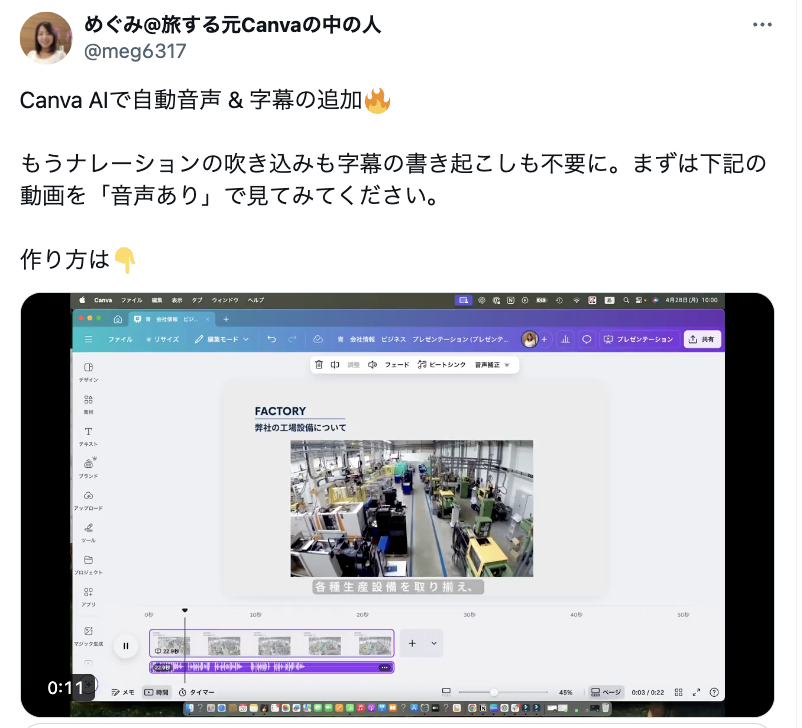
背景:Canvaに新しく搭載されたAI機能
Canvaはもともと、デザインやプレゼン資料作成で人気のツールでした。
しかし、最近は動画編集にも力を入れていて、2025年にはついにAIによる「自動音声読み上げ」と「自動字幕生成」機能が追加されました!
これにより、例えばこんなことが可能になりました。
- 無音の映像に自然なナレーションをつける
- 話している内容をそのまま字幕化する
- テキストから音声付きプロモーション動画を作る
従来なら複数のアプリを駆使する必要がありましたが、今ではCanvaひとつでOK。
「動画編集は難しそう」と「結局他のツールやアプリを使わないといけないので手間」感じていた人でも、グッとハードルが下がったんです。
これ、けっこう革命的ですよね!
利用方法:自動音声読み上げと字幕生成の基本
Canvaの新機能を使う流れは、とってもシンプルです!
まず、動画素材を用意して、ナレーションとして読み上げたい文章を入力します。
すると、AIが自然なイントネーションで音声を生成し、それに合わせた字幕も自動でつけてくれます。
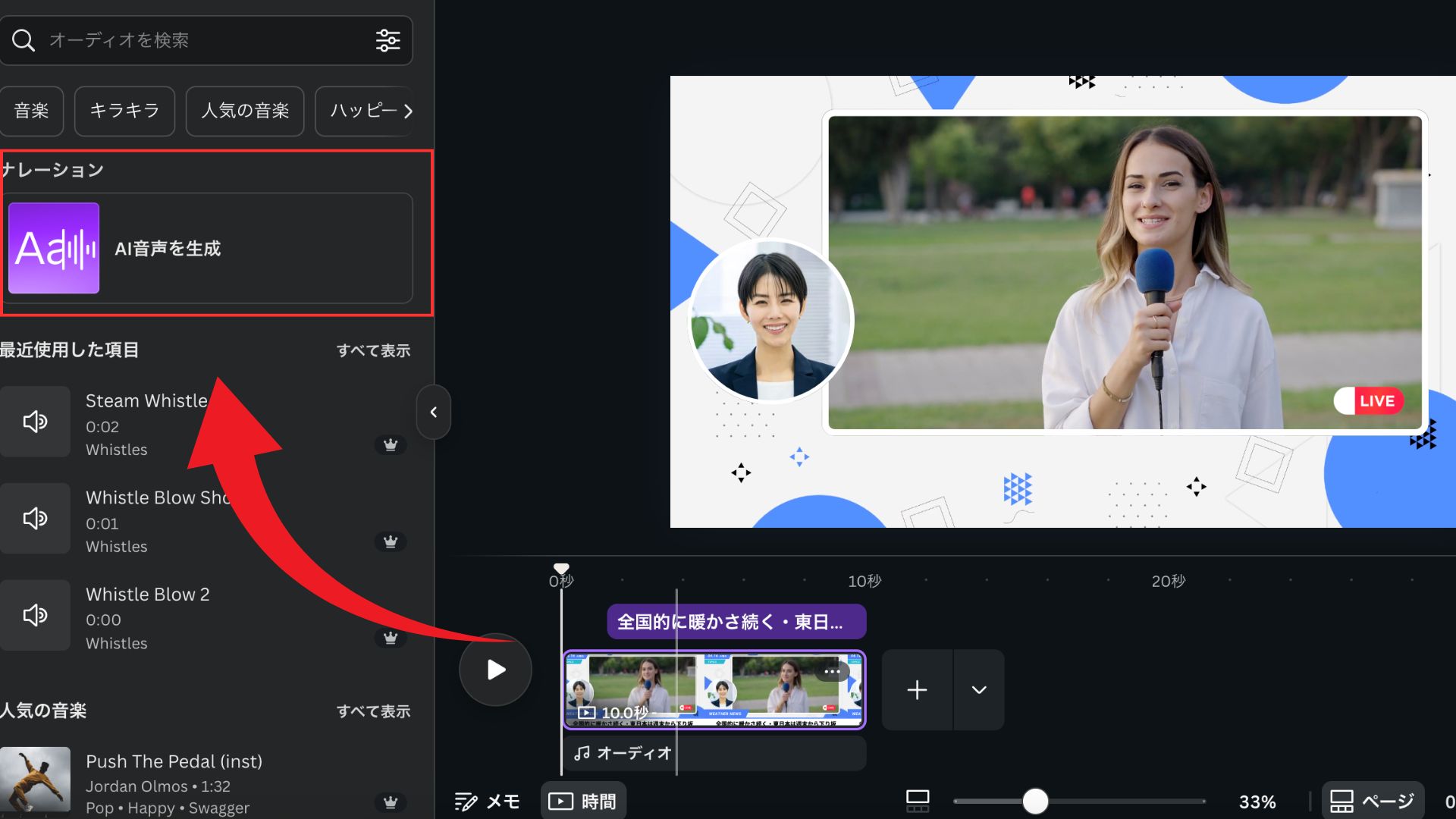
主な流れはこんな感じです。
- テキストを入力するだけで音声が完成
- 音声内容に即した字幕がリアルタイムで作成される
- 字幕の位置やフォント、カラーも編集可能
しかも、読み上げのトーン(声の高さやスピード)を細かく調整できるため、
ビジネス向けにもカジュアル向けにも最適化できるのがポイントです。
メリット:どんな人におすすめ?
この機能、使えば使うほど「これ、神かも!」と感じるはずです!
特におすすめしたいターゲットは次のとおりです!
- SNS運用担当者:InstagramやTikTok向け動画作成がラクに
- YouTubeクリエイター:編集工数を削減して投稿頻度アップ
- 企業の広報担当:社内資料や社外プレゼン動画の質を向上
- 教育・研修担当者:マニュアルや教材作成を効率化
さらに、Canvaはスマホアプリでも操作できるため、出先やすきま時間でも編集が可能。
時間がないビジネスパーソンにとっても、めちゃくちゃありがたいんですよね!
無料プランでも一部機能を試せるので、まずは軽く触ってみるのがおすすめです。
「百聞は一見にしかず」ですよ!
いかがでしたか?
次は、実際に「どうやって使うか」をサクッと解説していきます!
ぜひご活用ください!
Canva AIで自動音声・字幕を追加する手順【初心者向けガイド】
Canvaの良いところは、何と言っても初心者でも迷わず使えるUI/UXです!
「使ってみたいけど、どう始めたらいい?」そんなあなたのために、Canva AIで自動音声&字幕を追加する方法を、ステップバイステップで紹介します。初めてでも、この記事を見ながらなら絶対大丈夫!サクッと一緒に進めましょう。
準備するもの(Canvaアカウントなど)
まずは基本の準備から!
- Canvaアカウント(無料版OK)
- 編集したい動画ファイル(形式はMP4推奨)
- パソコンまたはスマホ(大画面推奨)
- インターネット接続(安定したWi-Fi推奨)
Canvaアカウントを持っていない場合は、公式サイトから無料登録できます。
AI機能は一部、無料でも使えるのでご安心を。パソコンのほうが操作はしやすいですが、スマホアプリでもOKですよ!
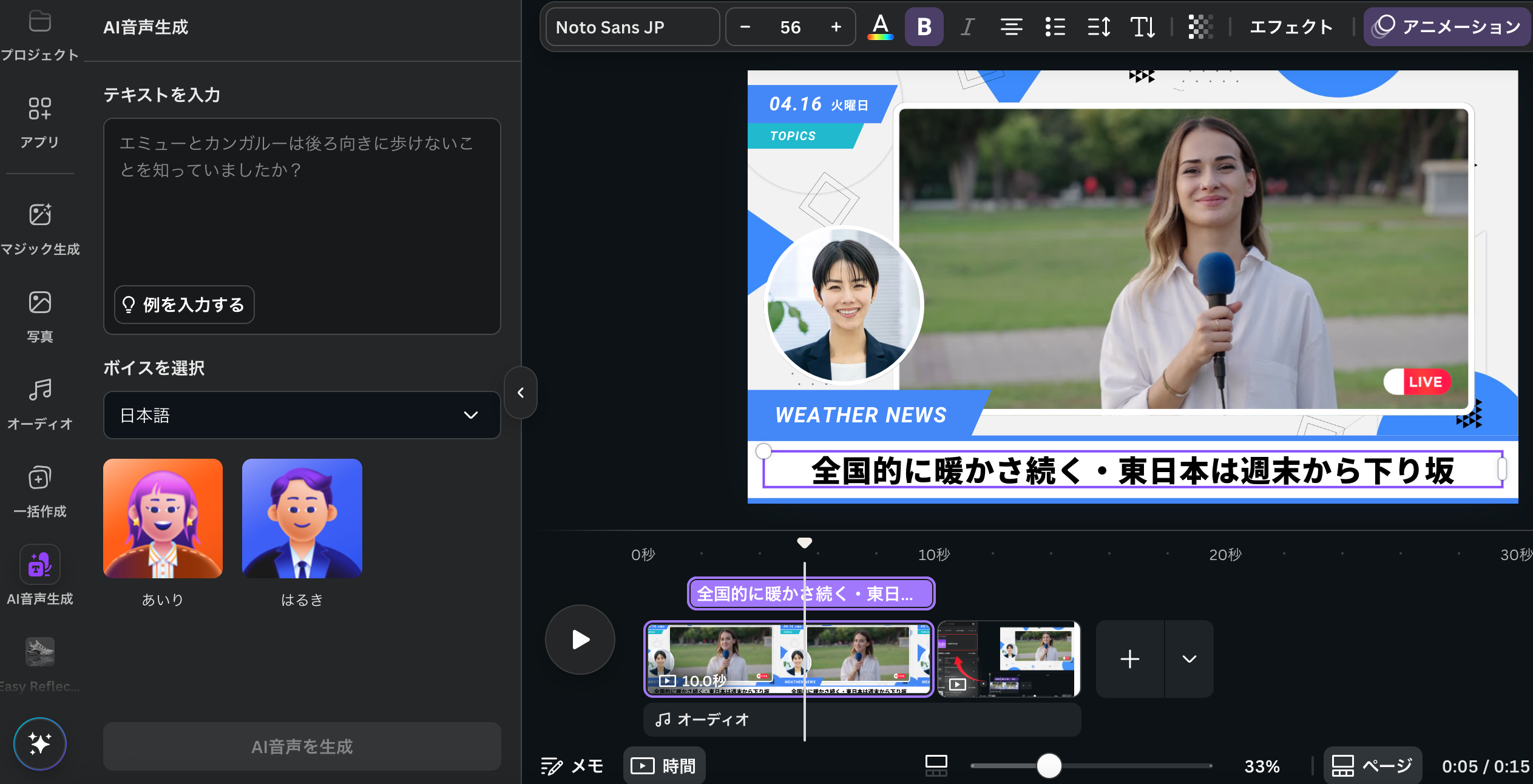
手順1:動画ファイルをアップロード
まず、ベースとなる動画をCanvaに取り込みましょう。
- Canvaのトップ画面から「動画」テンプレートを選択するか、ご自身のパソコンから動画を選択
- 「アップロード」タブをクリック
- 編集したい動画ファイルをドラッグ&ドロップ
これだけでOK!
アップロード完了後、動画が編集画面に表示されます。小さいサイズの動画なら、数秒で完了しますよ。
ここで注意したいのは、ファイル形式。MP4ならスムーズですが、MOVなどは変換が必要な場合もあるので要チェックです!
手順2:音声を追加する
続いて、AIで音声を付けていきます。
- 画面左のサイドバーにある「オーディオ」から「AI音声を生成」を選択
- そうすると「AI音声生成」という機能・メニューに切り替わる
- 読み上げたいテキストを入力
- 声の種類(男性・女性)やスピードを選ぶ
- 「AI音声を生成」ボタンを押すと、自動的に音声が動画に追加される
音声はあとから修正もできるので、まずは気軽に試してみるのがコツです!
「思ったより自然な声でびっくり!」という声も多いですよ。
手順3:字幕を自動生成する
音声が完成したら、次は字幕です!
どんなメディアにも自動で字幕をつけられます。
- 上部メニューから [ファイル] > [ページ表示を設定] > [メディアにキャプションを表示] の順に選択
- チェックマークが付いているのを確認し、少し待つと自動で字幕が追加される
- 必要に応じて、言葉の区切りや表記を微調整
AIがかなり賢いので、9割以上は自動で完璧に作成してくれます。
ただし、専門用語や人名などは読み違いが起きることもあるので、確認は忘れずに!
手順4:編集・微調整方法
最後の仕上げです!
- 字幕のフォントを変更(おすすめは視認性の高い「Noto Sans」など)
- 字幕の色を変える(背景色を黒にすると読みやすい)
- 音声と字幕のタイミングを微調整する
仕上げのポイントは、「見やすさ」と「聞き取りやすさ」を意識すること!
とくに、スマホ視聴が多いSNS用動画なら、字幕のサイズを少し大きめに設定するといいですよ。
編集が終わったら、「ダウンロード」で保存すれば完成!
ここまでサクサク進めば、最初の1本でも20~30分でできちゃいます。簡単すぎて、ハマっちゃうかもですね!
Canva AIを使う際の注意点【料金・制約もチェック!】
便利な分、注意点も知っておきましょう!
Canva AIは超便利ですが、使う前に知っておきたいポイントもいくつかあります。
「知らなかった!」で後悔しないためにも、ここでしっかり押さえておきましょう。
無料プランと有料プランの違い
まず大事なのが、プランによる機能差です!
Canvaには「無料プラン」と「Canva Pro(有料プラン)」がありますが、AI関連機能に関しては結構な違いがあります。
例えば、
- 無料プラン:音声合成は回数制限あり、ナレーター音声の種類も少なめ
- 有料プラン:無制限利用+より高品質な音声&字幕生成が可能
使えるテンプレートの数が大きく違ったり、AI機能を存分に使っていきたい人はこのタイミングで Proにアップグレードしちゃうのもありです!
ちなみに、Proプランは月額1,500円前後(年払いだと割引あり)。
SNS運用や動画制作を仕事でガンガン使うなら、コスパはかなりいいですよ!
利用可能な言語と制限
多言語対応だけど、完璧ではないので要注意!
Canva AIは日本語だけでなく、英語・スペイン語・フランス語など複数言語に対応しています。
ただし、対応言語によってクオリティにバラつきがあるのが正直なところ。
例えば、
- 英語やスペイン語は音声・字幕ともに非常に自然
- 日本語は若干イントネーションが不自然な場合がある
- 一部マイナー言語はサポート外、もしくはβ版扱い
日本語の場合も、ナレーションの「間」が不自然だったり、字幕の表現が堅苦しくなるケースがあります。
本格的な動画なら、軽く修正する前提で使うと安心です!
また、字幕の文字数制限(1,000文字程度)もあるので、長編動画を作るときは分割して使うとスムーズですよ。
音声や字幕の精度に関する注意事項
「完全自動」とはいえ、万能ではありません!
Canva AIの音声・字幕生成は非常に優秀ですが、やっぱりAIなので細かいズレや誤認識もあります。
具体的には、
- 人名・固有名詞をうまく読めないことがある
- 長いセンテンスを区切らず字幕にしちゃうことがある
- 抑揚(イントネーション)が不自然に感じる場面がある
このあたりは、生成後に手動で微調整すれば十分カバーできますが、「完全放置で完璧!」とはいかない点を理解しておきましょう。
また、音声の品質は入力するテキストの工夫次第で大きく変わります。
短い文章・シンプルな表現を意識して原稿を作ると、自然で聴きやすい音声になりますよ!
特にビジネス用動画では、最終チェックをしっかり行うことをおすすめします!
まとめ|Canva AIの自動音声・字幕機能で動画制作をもっと手軽に!
動画作成、もう難しくない時代です!
ここまで、Canva AIの自動音声・字幕機能について詳しくご紹介してきました。
難しそうに見える動画編集も、Canvaならサクサク&直感的に進められるので、初心者でも安心して使いこなせます!
今回ご紹介した内容をサクッと振り返ると、Canva AIを使えば音声と字幕がワンクリックで追加でき、トーンや速度、字幕デザインも自由自在にカスタマイズ可能。
無料プランでも一部機能は体験できますが、Proプランにするとさらに快適に使えるようになります。
もちろん、音声や字幕はAI任せでもかなり高精度ですが、最終チェックや微調整はしっかり行うのがポイントでしたね。
また、Canva AIはSNS用ショート動画、YouTube動画、企業PRコンテンツ、社内マニュアル、オンラインセミナー資料など、さまざまな場面で活用できます。
「手間なし・高品質」を同時に叶えたい人には、まさにピッタリな選択肢と言えるでしょう。
百聞は一見にしかず!
まずは無料プランから気軽に試してみてください。
驚くほどラクに、プロっぽい仕上がりを体験できるはずです!
ぜひあなたも、Canva AIを活用して、動画制作をもっと楽しく、もっと手軽にしていきましょう!










